-
使用U盘制作系统盘,轻松安装操作系统
- 2023-07-01 18:01:09 来源:windows10系统之家 作者:爱win10
简介:本文将介绍如何使用U盘制作系统盘,轻松安装操作系统。通过使用U盘制作系统盘,可以方便快捷地安装操作系统,避免了使用光盘的繁琐和耗时。这是一种非常实用的技巧,对于需要频繁安装操作系统的用户来说尤为重要。

电脑品牌型号:Lenovo ThinkPad T480
操作系统版本:Windows 10
软件版本:Rufus 3.11
一、准备U盘和系统镜像文件
1、选择一款容量足够的U盘,建议容量不小于8GB。
2、下载所需的操作系统镜像文件,可以从官方网站或其他可信来源获取。
二、使用Rufus制作系统盘
1、插入U盘到电脑的USB接口。
2、打开Rufus软件,选择U盘作为目标设备。
3、在“引导选择”中选择“光盘或ISO映像”,并点击“选择”按钮选择系统镜像文件。
4、在“分区方案”中选择“MBR”(适用于BIOS和UEFI)或“GPT”(适用于UEFI)。
5、点击“开始”按钮开始制作系统盘,等待制作过程完成。
三、安装操作系统
1、将制作好的U盘插入需要安装操作系统的电脑。
2、重启电脑,进入BIOS设置界面。
3、将U盘设置为启动优先设备。
4、保存设置并重启电脑,系统将从U盘启动。
5、按照安装向导的提示,选择安装操作系统的版本、语言和其他设置。
6、等待安装过程完成,系统将自动重启。
总结:
通过使用U盘制作系统盘,我们可以轻松安装操作系统,避免了使用光盘的繁琐和耗时。这种方法非常实用,尤其适用于需要频繁安装操作系统的用户。使用Rufus软件制作系统盘简单方便,只需几个简单的步骤即可完成。希望本文对大家有所帮助,提高工作效率。
猜您喜欢
- 电脑thinkpad怎么进入bios制作教程..2017-10-27
- xp电脑系统怎么重装安装教程..2017-09-13
- u盘提示写保护怎么修复,小编告诉你超..2017-11-17
- 怎么用u盘重装系统windows7系统..2017-07-14
- 怎么进入bios设置,小编告诉你戴尔笔记..2018-01-20
- u盘启动盘制作工具怎么做2020-10-30
相关推荐
- 用u盘怎么装系统,小编告诉你怎么装系.. 2017-12-01
- 小编告诉你为什么电脑会蓝屏.. 2017-09-30
- 小编告诉你U盘怎么安装win10系统64位.. 2017-05-16
- 小编告诉你ssd固态硬盘怎么分区.. 2018-09-25
- u盘格式化ntfs,小编告诉你如何最优性.. 2018-02-07
- 如何使用U盘启动进入PE安装系统,小编.. 2017-11-14





 魔法猪一健重装系统win10
魔法猪一健重装系统win10
 装机吧重装系统win10
装机吧重装系统win10
 系统之家一键重装
系统之家一键重装
 小白重装win10
小白重装win10
 网站访问量专家v2.0绿色版:提升网站流量,提升网站收益!
网站访问量专家v2.0绿色版:提升网站流量,提升网站收益!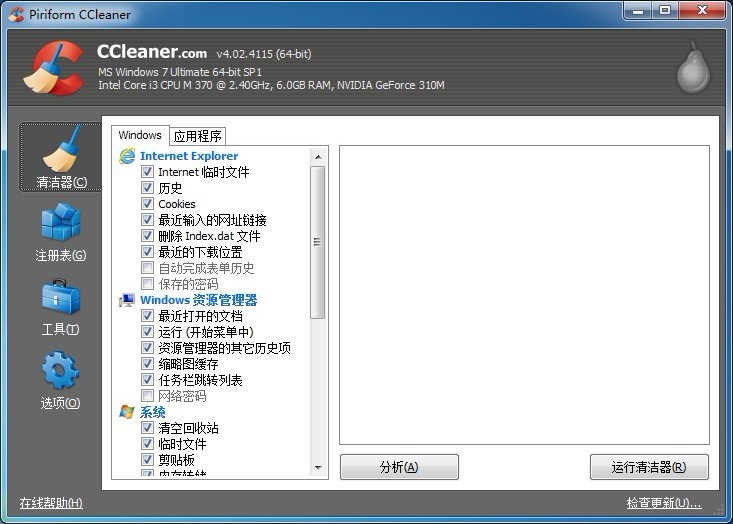 CCleaner v4.02.4115 简体中文增强版 (系统垃圾清理工具)
CCleaner v4.02.4115 简体中文增强版 (系统垃圾清理工具) WAX浏览器 v2.031官方经典版
WAX浏览器 v2.031官方经典版 免费绿色版SEO辅助工具V2.1:提升网站搜索排名,助力优化网站内容!
免费绿色版SEO辅助工具V2.1:提升网站搜索排名,助力优化网站内容!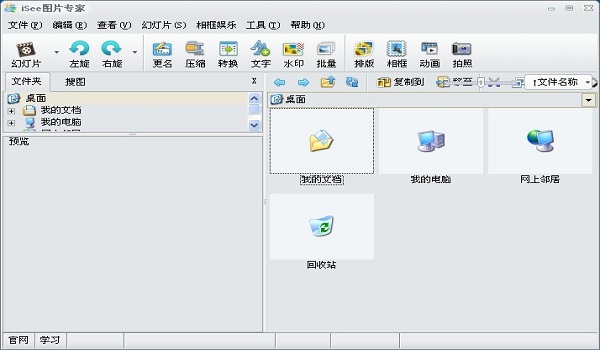 iSee图片专家v3.9(iSee图片专家官方下载)
iSee图片专家v3.9(iSee图片专家官方下载) 雨林木风 ghost Win7 32位 装机版 2015.04
雨林木风 ghost Win7 32位 装机版 2015.04 笔记本专用gh
笔记本专用gh 迷你密码箱V1
迷你密码箱V1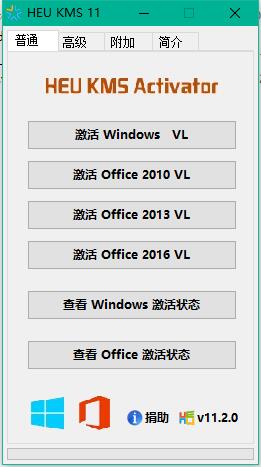 KEU KMS Acti
KEU KMS Acti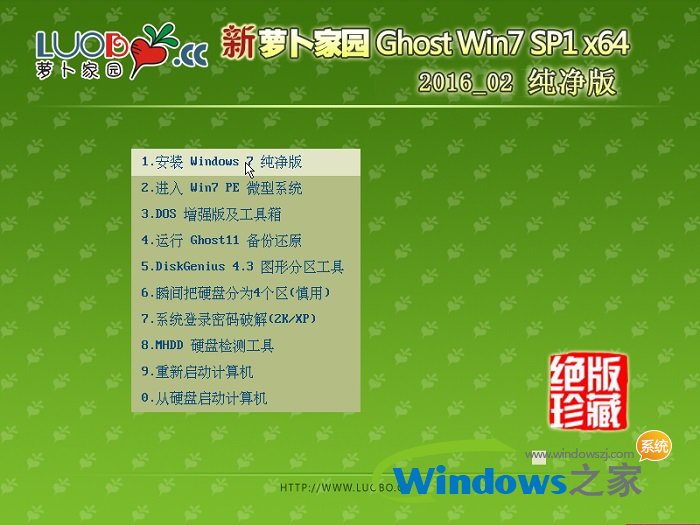 新萝卜家园gh
新萝卜家园gh 千兆浏览器校
千兆浏览器校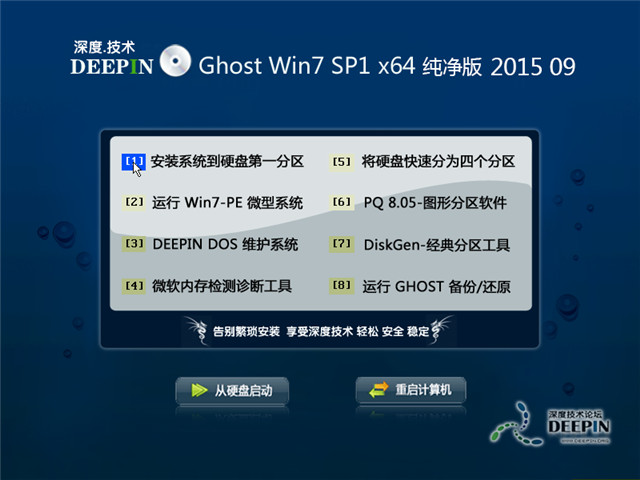 深度技术ghos
深度技术ghos 联想笔记本Gh
联想笔记本Gh PowerTool V4
PowerTool V4 系统之家ghos
系统之家ghos Advanced Bat
Advanced Bat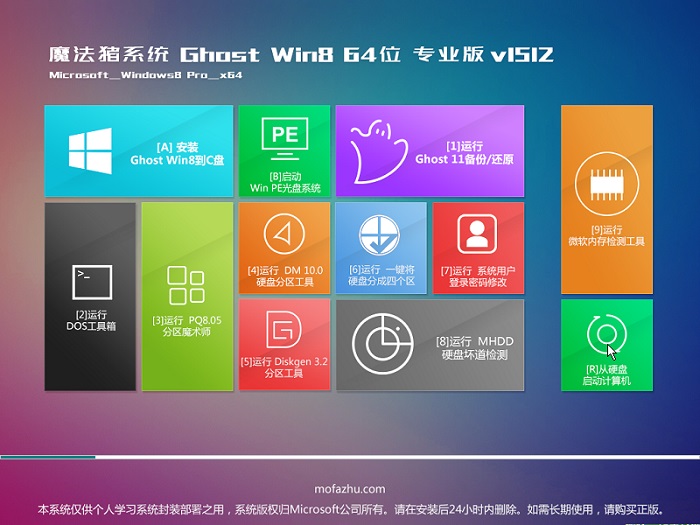 魔法猪 ghost
魔法猪 ghost 粤公网安备 44130202001061号
粤公网安备 44130202001061号